ANSYS流体与热分析第10章热分析典型工程实例Word文件下载.docx
《ANSYS流体与热分析第10章热分析典型工程实例Word文件下载.docx》由会员分享,可在线阅读,更多相关《ANSYS流体与热分析第10章热分析典型工程实例Word文件下载.docx(37页珍藏版)》请在冰豆网上搜索。
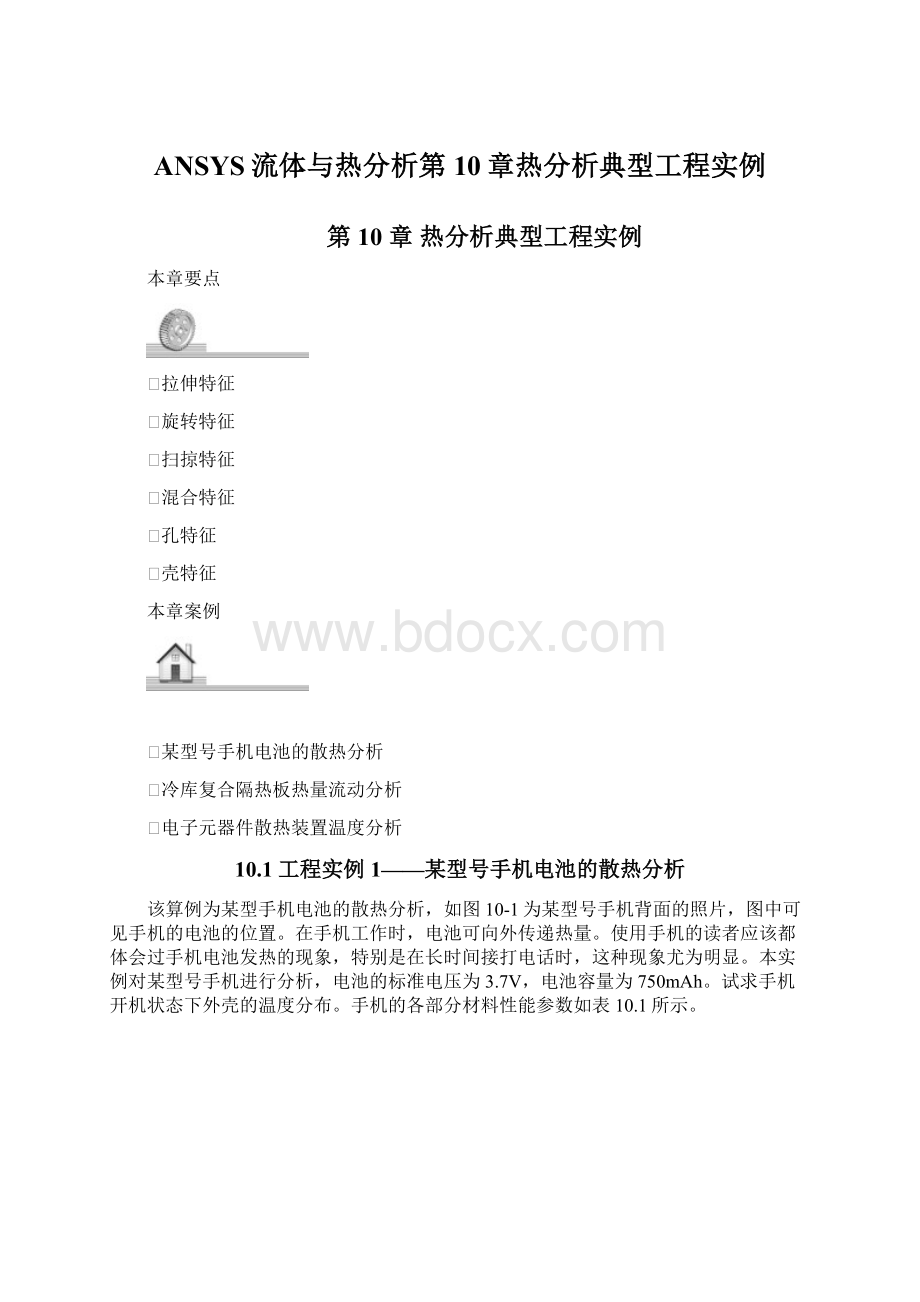
在计算分析过程中我们将手机看做三个组成部分:
塑料外壳、手机内部材料和手机电池。
忽略手机内部线路和芯片,可以将手机电池看做唯一热源。
简化后的手机模型如图10-2所示,图中单位均为cm。
本实例拟采用SolidTet10node87单元进行分析。
由于电池功率和环境温度均可视为恒定不变,因此分析类型为稳态。
图10-2简化后的手机模型
由电池的电压和电流可以算得电池的功率:
电池的体积为:
电池的发热量:
——附带光盘“Ch10\实例10-1_start”
——附带光盘“Ch10\实例10-1_end”
——附带光盘“AVI\Ch10\10-1.avi”
1、定义分析文件名
1、选择UtilityMenu>
File>
ChangeJobname,在弹出的单元增添对话框中输入Example10-1,然后点击OK按钮。
2、选择MainMenu>
Preferences,弹出PreferencesforGUIFiltering对话框,点选Thermal复选框,单击OK按钮关闭该对话框。
2、建立几何模型
1、选择MainMenu>
Preprocesor>
Modeling>
Create>
Volumes>
Block>
ByDimensions,弹出CreateBlockbyDimension对话框。
在X1、X2文本框中分别输入0、0.05,在Y1、Y2文本框中分别输入0、0.12,在Z1、Z2中分别输入0、0.025,如图10-3所示。
2、单击Apply按钮,在X1、X2文本框中分别输入0.002、0.048,在Y1、Y2文本框中分别输入0.002、0.118,在Z1、Z2中分别输入0.002、0.023,如图10-4所示。
3、单击Apply按钮,在X1、X2文本框中分别输入0.005、0.045,在Y1、Y2文本框中分别输入0.04、0.09,在Z1、Z2中分别输入0.005、0.015,如图10-5所示。
然后单击OK按钮关闭该对话框。
图10-3建立长方体模型对话框1图10-4建立长方体模型对话框2
图10-4建立长方体模型对话框3
4、选择UtilityMenu>
PlotCtrls>
ViewSetting>
ViewingDirection,弹出ViewingDirection对话框,如图10-5进行设置,然后点击OK按钮关闭该对话框。
(或点击
按钮)。
5、选择UtilityMenu>
DeviceOptions,弹出DeviceOptions对话框,单击[/DEVI]复选框中的Vectormode(wireframe),使其状态从Off变为On,如图10-6所示然后点击OK按钮关闭该对话框。
模型的轮廓线条显示如图10-7所示。
图10-5视图方向对话框图10-6选择显示轮廓线对话框
6、选择UtilityMenu>
Numbering,弹出PlotNumberingControls对话框,点选AREA和VOLU选项,使其状态从Off变为On,如图10-8所示,单击OK按钮关闭该对话框。
显示几何体和表面的编号。
图10-7模型轮廓线10-8选择显示轮廓线对话框图10-9重叠体剪切菜单
7、选择MainMenu>
Operate>
Booleans>
Overlap>
Volumes,弹出如图10-9所示的OverlapVolumes菜单,在文本框中输入1,2,然后单击OK按钮关闭该对话框。
8、选择MainMenu>
NumberingCtrls>
CompressNumbers,弹出CompressNumbers对话框,在Label下拉列表框中选择Areas,点击Apply按钮,然后选择Volumes,点击OK按钮关闭该对话框。
9、选择MainMenu>
Volumes,弹出OverlapVolumes菜单,在文本框中输入1,2,然后单击OK按钮关闭该对话框。
10、选择MainMenu>
11、选择UtilityMenu>
Plot>
SpecifiedEntities>
Volumes,弹出PlotSpecifiedVolumes对话框,在NV1文本框中输入1,单击Apply按钮,显示窗口中仅显示几何体1如图10-10所示;
在NV1文本框中输入2,单击Apply按钮,显示窗口中仅显示几何体2如图10-11所示;
在NV1文本框中输入3,单击OK按钮,显示窗口中仅显示几何体3如图10-12所示。
从图中可以看出,几何体1为手机电池模型,其外表面的编号为13~18;
几何体2为手机外壳模型,其外表面的编号为1~6;
几何体3为手机内部材料模型,其外表面的编号为7~12。
图10-10手机电池模型图10-11手机外壳模型图10-12手机内部结构模型
3、定义材料属性
MaterialProps>
MaterialModels,弹出DefineMaterialModelBehavior对话框。
2、在MaterialModelsAvailable列表框中依次双击Thermal、Conductivity、Isotropic选项,弹出ConductivityforMaterialNumber1对话框,在文本框中输入锂电池的导热系数84.8,单击OK按钮关闭该对话框。
3、在DefineMaterialModelBehavior对话框中选择Material>
NewModel,弹出DefineMaterialID对话框,在文本框中输入材料参数号2,单击OK按钮关闭该对话框。
4、在MaterialModelsAvailable列表框中依次双击Thermal、Conductivity、Isotropic选项,弹出ConductivityforMaterialNumber1对话框,在文本框中输入塑料外壳的导热系数0.18,单击OK按钮关闭该对话框。
5、在DefineMaterialModelBehavior对话框中选择Material>
NewModel,弹出DefineMaterialID对话框,在文本框中输入材料参数号3,单击OK按钮关闭该对话框。
6、在MaterialModelsAvailable列表框中依次双击Thermal、Conductivity、Isotropic选项,弹出ConductivityforMaterialNumber1对话框,在文本框中输入内部材料的导热系数10,单击OK按钮关闭该对话框。
7、最后关闭DefineMaterialModelBehavior对话框。
4、定义单元类型
ElementType>
Add/Edit/Delete,弹出ElementType对话框。
单击Add按钮,弹出如图10-13所示的LibraryofElementTypes对话框,在LibraryofElementTypes选项栏中分别选择ThermalSolid、Tet10node87选项,然后单击OK关闭该对话框。
2、单击ElementType对话框上的Close按钮关闭该对话框。
图10-13定义单元类型对话框
5、划分网格
Preprocessor>
Meshing>
SizeCntrls>
ManualSize>
Global>
Size,弹出GlobalElementSizes对话框,在SIZE文本框中输入0.002,单击OK按钮关闭该对话框。
图10-14定义网格尺寸对话框
MeshAttributes>
DefaultAttribs,弹出MeshingAttributes对话框,在[MAT]下拉列表框中选择1,其余选项采用默认设置,单击OK按钮关闭该对话框。
3、选择MainMenu>
Mesh>
Free,弹出MeshVolumes菜单,在文本框中输入1,然后点击OK按钮开始划分锂电池模型的网格。
4、选择MainMenu>
DefaultAttribs,弹出MeshingAttributes对话框,在[MAT]下拉列表框中选择2,其余选项采用默认设置,单击OK按钮关闭该对话框。
5、选择MainMenu>
Free,弹出MeshVolumes菜单,在文本框中输入2,然后点击OK按钮开始划分手机外壳模型的网格。
6、选择MainMenu>
DefaultAttribs,弹出MeshingAttributes对话框,在[MAT]下拉列表框中选择3,其余选项采用默认设置,单击OK按钮关闭该对话框。
Free,弹出MeshVolumes菜单,在文本框中输入3,然后点击OK按钮开始划分手机内部材料模型的网格。
6、施加边界条件
Solution>
DefineLoads>
Apply>
Thermal>
Convection>
OnAreas,弹出ApplyCONVonAreas菜单,在文本框中输入1,2,3,4,5,6,如图10-15所示,单击OK按钮关闭该菜单。
弹出ApplyCONVonAreas对话框,在VALI文本框中输入50,在VAL2I文本框中输入20,如图10-16所示,然后单击OK按钮完成设置。
HeatGenerat>
OnVolumes,弹出如图10-17所示的ApplyHGENonVLs菜单,在文本框中输入1,然后点击OK按钮关闭该对话框。
弹出ApplyHGENonvolume对话框,在VALUE文本框中输入138750,如图10-18所示,然后单击OK按钮关闭该对话框。
图10-15定义对流换热面菜单图10-16定义对流换热面对话框
图10-17定义生热体菜单图10-18定义生热体对话框
7、定义求解类型
选择MainMenu>
AnalysisType>
NewAnalysis,弹出NewAnalysis对话框,选择分析类型为Steady-state,单击OK按钮关闭该对话框。
8、求解
Select>
Everything,选择UtilityMenu>
file>
Saveas命令,弹出SaveDtabase对话框,在SaveDtabaseto文本框中输入10-1_start.db,保存上述操作过程,单击OK按钮关闭该对话框。
Solve>
CurrentLS,出现SolveCurrentLoadStep对话框,同时出现/STATCommand窗口,仔细阅读/STATCommand窗口中的内容,然后点击Close按钮,关闭/STATCommand窗口。
点击SolveCurrentLoadStep对话框中的OK按钮,ANSYS开始求解计算。
求解结束后,出现Solutionisdone对话框,点击Close按钮关闭该对话框。
3、选择UtilityMenu>
Saveas命令,弹出SaveDtabase对话框,在SaveDtabaseto文本框中输入10-1_end.db,保存求解结果,单击OK按钮关闭该对话框。
9、查看求解结果
GeneralPostproc>
ListResults>
NodalSolution,弹出ListNodalSolution对话框,在Itemtobelisted列表框中选择NodalSolution>
DOFsolution>
NodalTemperature选项,如图10-19所示,单击OK按钮,ANSYS显示窗口显示如图10-20所示的各节点的温度值。
2、选择UtilityMenu>
DeviceOptions,弹出DeviceOptions对话框,单击[/DEVI]复选框中的Vectormode(wireframe),使其状态从On变为Off。
PlotResults>
ContourPlot>
NodalSolu,弹出如图10-21所示的ContourNodalSolutionData对话框,在Itemtobecontoured列表框中选择NodalSolution>
NodalTemperature选项,单击OK按钮,ANSYS显示窗口显示如图10-22所示的手机温度分布的等值线云图。
图10-19列表求解节点温度对话框图10-20各节点温度显示列表
图10-21显示节点温度对话框
图10-22手机温度分布等值线云图
10.2工程实例2——冷库复合隔热板热量流动分析
该算例为冷库复合隔板热量流动分析,如图10-23为冷库复合隔热板的局部示意图,该复合隔热板由两部分组成:
隔热板的骨架有导热系数为20W/m·
℃的钢材料制成,在隔热板内部均匀交叉排列两层导热系数为0.1W/m·
℃的隔热材料。
隔热板的尺寸以及板两个表面的空气温度和对流换热系数已经在图中表示出。
试求:
(1)在给定长度的隔热板上的热流量;
(2)给出隔热板的温度分布;
(3)给出热流量的矢量图。
图10-23复合式隔热板结构
本实例拟采用Solid8node77单元进行分析,分析类型为稳态。
——附带光盘“Ch10\实例10-2_start”
——附带光盘“Ch10\实例10-2_end”
——附带光盘“AVI\Ch10\10-2.avi”
ChangeJobname,在弹出的单元增添对话框中输入Example10-2,然后点击OK。
Areas>
Rectangle>
ByDimensions,弹出CreateRectanglebyDimensions对话框,在X1、X2对话框中分别输入0、0.0525,在Y1、Y2中分别输入0、0.0675,如图10-24所示。
2、单击Apply按钮,在X1、X2对话框中分别输入0.0025、0.0225,在Y1、Y2中分别输入0.0025、0.03255,如图10-25所示。
3、单击Apply按钮,在X1、X2对话框中分别输入0.0025、0.0225,在Y1、Y2中分别输入0.035、0.065,如图10-26所示。
4、单击Apply按钮,在X1、X2对话框中分别输入0.0275、0.0475,在Y1、Y2中分别输入0、0.015,如图10-27所示。
5、单击Apply按钮,在X1、X2对话框中分别输入0.0275、0.0475,在Y1、Y2中分别输入0.0175、0.475,如图10-28所示。
6、单击Apply按钮,在X1、X2对话框中分别输入0.0275、0.0475,在Y1、Y2中分别输入0.05、0.675,点击OK结束,如图10-29所示。
建立好的平面模型如图10-30所示。
图10-24建立长方形几何面对话框1图10-25建立长方形几何面对话框2
图10-26建立长方形几何面对话框3图10-27建立长方形几何面对话框4
图10-28建立长方形几何面对话框5图10-29建立长方形几何面对话框6
图10-30平面几何模型
Areas,弹出如图10-31所示的OverlapAreas菜单,用鼠标左键点选钢材料墙体平面和任意一个隔热材料平面,然后在OverlapAreas菜单中单击OK按钮。
8、接下来继续选择MainMenu>
Areas,在OverlapAreas菜单中继续用鼠标左键点选钢材料墙体和另一个隔热材料平面,然后单击OK按钮。
9、对其余的隔热材料平面重复上述操作,将剩下的隔热材料平面分离出来。
10、选择UtiityMenu>
Numbering,弹出如图10-32所示的PlotNumberingControls对话框。
选择AREA选项,使其状态由Off变为On。
单击OK关闭该对话框。
11、选择MainMenu>
CompressNumbers,弹出CompressNumbers对话框,在Label下拉列表框中选择Areas,点击OK按钮关闭该对话框。
12、选择UtiityMenu>
Areas,建立完毕的几何模型如图10-33所示。
图10-31平面分离菜单图10-32显示平面编号对话框
图10-33完成后的平面几何模型
3、定义分析单元
单击Add按钮,弹出如图10-34所示的LibraryofElementTypes对话框,在LibraryofElementTypes选项栏中分别选择ThermalSolid、8node77选项,然后单击OK关闭该对话框。
图10-34定义单元类型对话框
4、定义材料属性
2、在MaterialModelsAvailable列表框中依次双击Thermal、Conductivity、Isotropic选项,弹出ConductivityforMaterialNumber1对话框,在文本框中输入钢的导热系数20,如图10-35所示,单击OK按钮关闭该对话框。
4、在MaterialModelsAvailable列表框中依次双击Thermal、Conductivity、Isotropic选项,弹出ConductivityforMaterialNumber1对话框,在文本框中输入隔热材料的导热系数0.1,如图10-36所示,单击OK按钮关闭该对话框。
最后关闭DefineMaterialModelBehavior对话框。
图10-35定义钢的导热系数图10-36定义隔热材料的导热系数
Lines>
AllLines,弹出ElementSizesonAllSelectedLines对话框,在SIZE文本框中输入0.0025,如图10-37所示,单击OK按钮关闭该对话框。
图10-37定义网格单元尺寸对话框
DefaultAttribs,弹出MeshingAttributes对话框,在[MAT]下拉列表框中选择1,其余选项采用默认设置,如图10-38所示,单击OK按钮关闭该对话框。
图10-38定义网格属性对话框
Free,弹出MeshAreas菜单,用鼠标左键点选钢材料框架的平面,然后点击OK按钮开始划分钢材料模型的网格。
网格如图10-39所示。
Free,弹出MeshAreas菜单,用鼠标左键点选5个隔热材料平面,然后点击OK按钮开始划分网格。
网格如图10-40所示。
图10-39钢材料模型的网格图10-40整体网格
Def